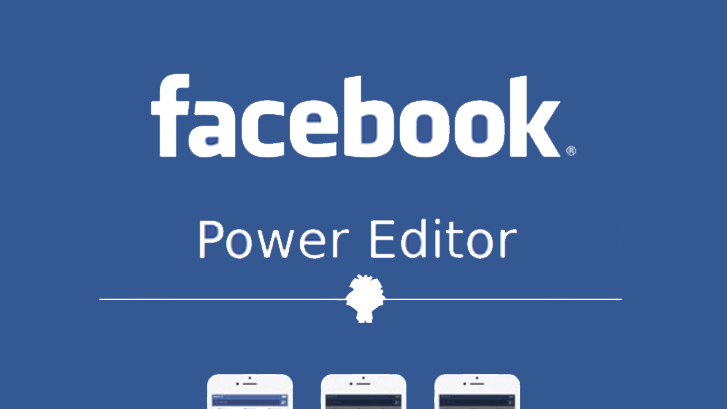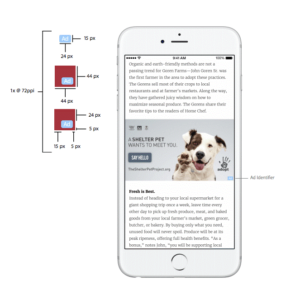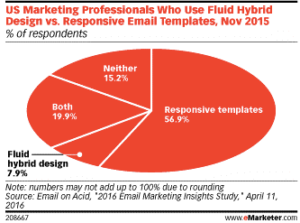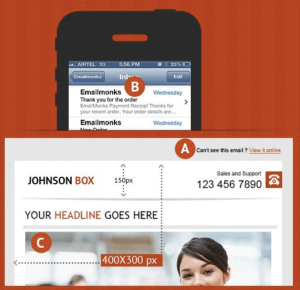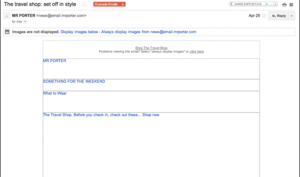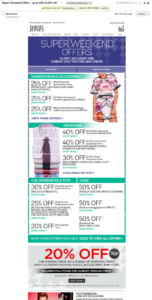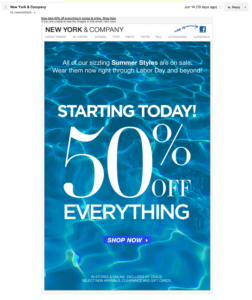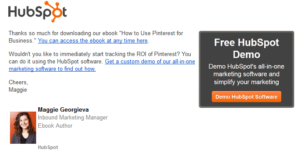Вы размещаете рекламу на Facebook?
Вы пользуетесь всеми возможностями Power Editor?
Power Editor имеет ряд неприметных на первый взгляд опций, которые могут помочь в создании более эффективных рекламных кампаний при экономии времени.
В этой статье вы узнаете о семи упущенных из виду функциях Power Editor для более эффективного управления кампаниями.
1: Параметры сплит- теста для создаваемых объявлений
Настройка подлинного сплит-теста в Facebook является сложной задачей. Например, если вы нацеливаете свою рекламу на пять преимуществ в Facebook ad set, трудно определить, какие из них являются лучшими или худшими показателями производительности.
Однако с помощью новой функции сплит-теста на Facebook можно экспериментировать с двумя или более версиями одной переменной (например, двумя разными аудиториями), которые увидят одно и то же объявление. Такая рандомизация (обеспечение равной возможности выбора) помогает убедиться в том, что проверка проводится объективно, поскольку другие факторы не искажают результаты сравнения групп. Каждому набору рекламных объявлений предоставляется равный шанс на публике.
В рамках одной кампании можно одновременно тестировать только одну переменную. Ниже приведены примеры переменных, которые можно таким образом тестировать:
- Оптимизация доставки: Оптимизация для конверсий в одном тесте и переходы по ссылкам — в другом.
- Сохраненные аудитории: Сравните аудиториюA и аудиторию
- Размещение: При выборе автоматического или настраиваемого размещения, определите место отображения для ваших рекламных объявлений.
Чтобы настроить сплит- тест в Power Editor, создайте новую кампанию и выберите одну из трех целей кампании: Конверсии (увеличение числа конверсий на веб-сайте), установка приложений (увеличение количества установок вашего приложения) или генерация лидов (привлечение потенциальных клиентов для вашего бизнеса).
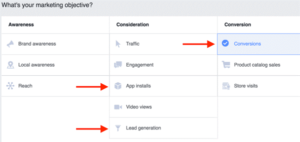
В Power Editor, выберите одну из выделенных целей для вашей рекламной кампании на Facebook.
Затем установите галочку Create Split Test (Создать сплит- тест).
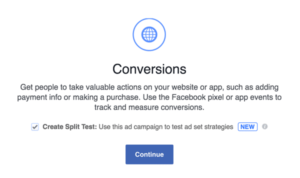
Установите галочку «Создать сплит- тест» и нажмите кнопку Continue («Продолжить»).
Затем выберите переменную, которую требуется протестировать.
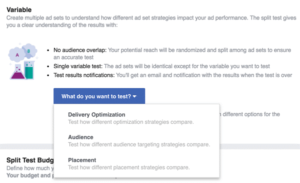
Выберите переменную, которую требуется проверить в рекламе на Facebook.
Имейте в виду, что функция сплит-теста запускается постепенно и может оказаться недоступной для вас прямо сейчас.
2: Применяйте соглашение о присвоении имён для идентификации кампаний
Одним из сложных вопросов для менеджеров по работе с клиентами (особенно из агентств) является соглашение об именовании кампаний. Вам будет полезно создать соглашение об именовании кампаний для всех кампаний, наборов рекламных объявлений и конкретных объявлений на Facebook.
Если вы не уверены в том, какие фрагменты информации следует включить в названия кампаний, выберите сведения, которые будут четко информировать о том, что происходит в кампании, других участников команды. Каждый должен иметь возможность взглянуть на название кампании и понять, что происходит.
Используя четкую схему именования, вы тратите меньше времени на обдумывание названий своих кампаний и сможете легко повторять и создавать условия для развития. Кроме того, стандартизированный метод позволяет быстрее и проще представлять отчеты о результатах.
Если вы не уверены в том, с чего начать наименование ваших кампаний на Facebook, вам повезло, потому что Facebook значительно упрощает эту задачу. Сначала выберите кампанию, набор рекламных объявлений или рекламу, которые требуется переименовать. Затем на вкладке Quick Edits tab (“быстрые изменения”) выберите Edit name (“редактировать имя”).
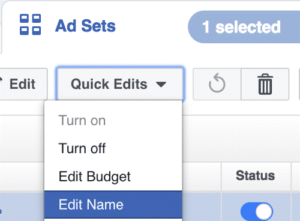
В Facebook Power Editor, выберите «редактировать имя» в раскрывающемся меню «быстрые изменения».
Начните добавлять доступные поля, чтобы настроить соглашение об именовании. Поэкспериментируйте с добавлением различных полей и если вы не увидите то, что вам нужно, добавьте в набор настраиваемое текстовое поле.
В приведенном ниже примере мы включили название кампании и возраст, а также добавили пользовательский текст по «интересам» в конце имени набора рекламных объявлений. Теперь член команды может быстро увидеть цель и узнать, что работает, а что нет. Это облегчает понимание и анализ отчетов на уровне наборов рекламных объявлений.
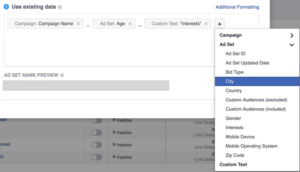
Добавьте поля для настройки соглашения об именовании ваших рекламных объявлений на Facebook.
Совет: Как только вы приняли решение по соглашению об именовании, придерживайтесь его на всех платформах.
3: Разделить аудиторию на конкретные группы по возрасту и полу
Для вашего набора рекламных объявлений вы по умолчанию выбираете возрастную настройку 18-65 лет? Если да, то настало время более детально определиться с вашей целевой аудиторией. Я могу почти гарантировать, что ваши показатели отличаются по возрасту и полу. Это просто особенности ориентированного на человека маркетинга и алгоритма подачи новостей на Facebook.
Функция разделения аудитории на Facebook позволяет вам разбить большую аудиторию на меньшие несколькими кликами мышки. Чтобы найти эту функцию в Power Editor, перейдите к вашим наборам рекламных объявлений и выберите один из них. Затем щелкните стрелку раскрывающегося списка справа от Duplicate («дублировать») и выберите Split Audiences («разделить аудитории»).
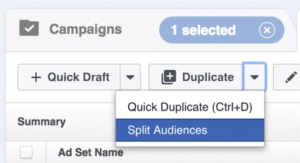
В Facebook Power Editor, кликните стрелку справа от «дублировать» и выберите «разделить аудитории».
Оттуда, разделите рекламную аудиторию по возрастному диапазону и/или полу.
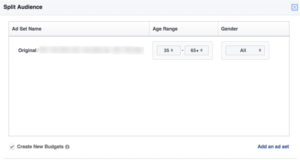
Выберите возрастной диапазон и пол для вашей разделенной аудитории.
Чтобы добавить набор рекламных объявлений, нажмите кнопку Add an Add set («добавить набор рекламных объявлений») в правом нижнем углу. С помощью нескольких кликов можно разделить большие аудитории на более детализированные наборы рекламных объявлений.
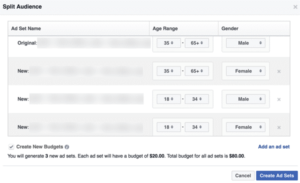
Разделите аудиторию и быстро создайте новые наборы рекламных объявлений в Power Editor.
По завершении нажмите Create Ad Sets («создать наборы рекламных объявлений»). Функция разделения аудиторий помогает создавать новые наборы рекламных объявлений в масштабе и экономит время в процессе.
4: Делайте изменения в масштабах кампании с помощью поиска и замены
Наконец, в Power Editor появилась опция Find and Replace («найти и заменить»)! До появления этой опции приходилось вводить все вручную, поэтому обновление нескольких наборов объявлений занимало много времени. Теперь можно вносить значительные изменения.
Для доступа к этой функции нажмите кнопку Quick Edits («быстрые изменения») и выберите Find and Replace («найти и заменить») из раскрывающегося списка.
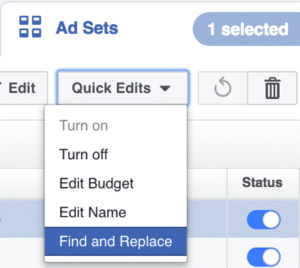
В Power Editor, нажмите кнопку Quick Edits («быстрые изменения») и выберите Find and Replace («найти и заменить») в раскрывающемся меню.
Отсюда можно легко дублировать и переименовывать кампании, наборы объявлений и отдельные объявления.
Например, предположим, что имеется кампания по установке приложения iOS с 36 наборами рекламных объявлений, содержащими по 2 сообщения в каждом. Благодаря этой функции Power Editor можно дублировать кампанию и переименовать все 36 наборов рекламных объявлений и 72 рекламных сообщения для создания кампании Android менее, чем за 2 минуты. Представьте, сколько бы времени это заняло до появления данной функции.
Но это ещё не все. Если выбрать эту функцию на уровне рекламы, вы получите еще больше вариантов. Можно обновить название рекламного объявления, «расширенного» URL-адреса, заголовка и сообщения (копии сообщения).
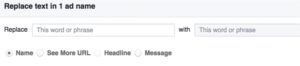
Введите текст, который требуется заменить, с помощью функции «поиск и замена» Power Editor.
Вы когда-нибудь допускали ошибки в словах рекламного объявления? Быстро найдите все рекламные объявления с ошибками и замените их исправленным текстом.
5: Просмотр результатов работы c Power Editor
Эта аналитическая функция не используется даже продвинутыми маркетологами Facebook. Она спрятана в дальней правой стороне и отображается только после выбора кампании, или набора рекламных объявлений, или конкретного объявления.
Сначала выберите кампанию, набор рекламных объявлений или одно объявление, а затем правой кнопкой мыши кликните значок гистограммы, чтобы получить доступ к показателям производительности.
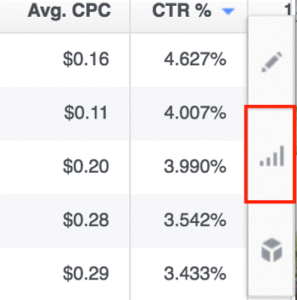
Кликните значок гистограммы в Power Editor.
Отсюда выберите показатель, который требуется задать для анализа. В приведенном ниже примере мы проанализировали коэффициент кликов (CTR) в отношении набора рекламных объявлений для мобильных устройств по сравнению с набором рекламных объявлений для настольных компьютеров.
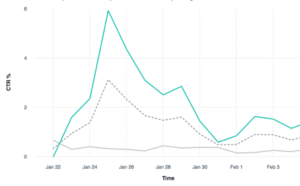
Проанализируйте коэффициент кликов (CTR) для нескольких наборов рекламных объявлений на Facebook.
Существует несколько других показателей производительности, которые можно получить с помощью этой функции, например, сравнение нескольких кампаний по определенному параметру.
В приведенном ниже примере мы анализируем пять различных кампаний по оплате за действие (CPA). Легко найти самые неуспешные кампании и кампании со средним показателем. Здесь вы узнаете, какие кампании следует анализировать и какие из них должны получить больший бюджет.
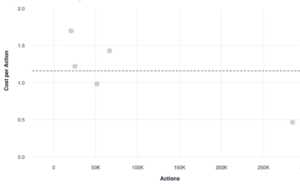
Анализируйте несколько рекламных кампаний на Facebook по оплате за действие (CPA).
С помощью этой функции больше не нужно загружать данные о производительности, создавать сводную таблицу в Excel и делать линейный график. В зависимости от того, насколько быстро вы работаете в Excel, возможно сэкономить примерно 15-20 минут.
6: Использование тегов кампании для группировки рекламных объявлений
Теги кампании являются еще одной удобной функцией для маркетологов. Они, по сути, то же самое, что и метки в AdWords. Теги можно использовать для объединения рекламных кампаний Facebook в группы и упрощения их поиска. Это имеет большое значение для тех организаций, которые совместно используют свои учетные записи с клиентами, и для маркетологов, которые любят систематизировать свои кампании.
Чтобы начать, выберите кампании, для которых требуется создать тег, а затем нажмите кнопку Campaign Tag («тег кампании»), которая находится справа от кнопки Create Report («создать отчет»).
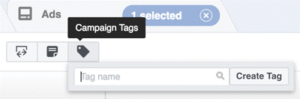
В Power Editor, нажмите кнопку «теги кампании».
Теперь вы готовы создать теги, которые имеют смысл для ваших кампаний. Закончив, вы сможете найти конкретные кампании по тегу, что особенно полезно для больших аккаунтов с тысячами кампаний.
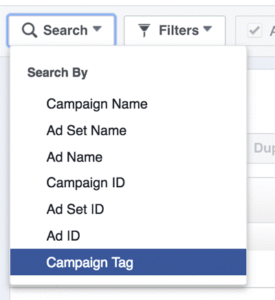
Поиск рекламных кампаний на Facebook по тегу.
7: Настройка просмотра показателей
Используя Power Editor, можно заметить много ненужных показателей в главном интерфейсе, что приводит к прокрутке вправо для поиска тех показателей, которые вы ищете. По умолчанию Facebook сообщает о всех доступных показателях, поэтому для поиска наиболее значимых из них, нужно всё время прокручивать вправо, что являются напрасной тратой времени.
Если требуется посмотреть только те показатели, которые имеют значение для вашей учетной записи, нажмите кнопку List Settings («Параметры списка»).
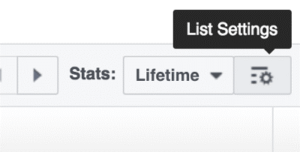
Нажмите кнопку «Параметры списка» в Power Editor.
Затем появится экран, подобный приведённому ниже, с указанием всех проверяемых показателей. Отсюда выберите только те показатели, которые важны для вас по кампании, набору рекламных объявлений и конкретному объявлению.
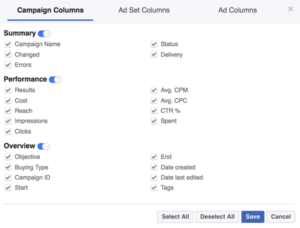
Настройте Power Editor, чтобы отобразить только те показатели, которые имеют значение для вашего бизнеса.
После выбора показателей нажмите кнопку Save («Сохранить»). Теперь будут отображены только наиболее релевантные показатели, что экономит время на их поиск.
Бонус: Использование автоматизированных правил Facebook для выполнения проверок производительности
Вместо ручной проверки производительности кампаний, наборов рекламных объявлений или конкретных объявлений, используйте автоматические правила Facebook. Эта недавно обновленная функция может сэкономить много времени, автоматизируя частые изменения и/или отправляя уведомления о производительности.
Например, настройте оповещения по электронной почте, чтобы получать обновления, если производительность снижается или увеличивается на основе показателей, имеющих наибольшее значение для вас. Чтобы начать работу, нажмите кнопку Create Rule («создать правило») в Power Editor.
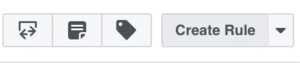
Нажмите кнопку «создать правило» в Power Editor.
Теперь можно настроить автоматическое правило на основе сведений, которые требуется просмотреть. В приведенном ниже примере автоматическое правило приостанавливает выбранный набор рекламных объявлений, если частота превышает 3, и отправляет вам уведомление о соблюдении условий этого правила.
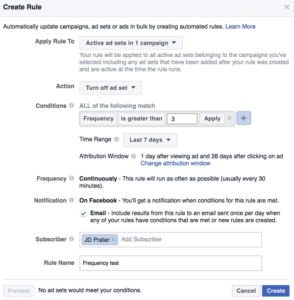
Настройте автоматическое правило Facebook в Power Editor.
Автоматические правила — это идеальный способ отслеживания показателей отдельных объявлений и наборов рекламных объявлений, не требующий ежедневного входа в систему. Можно также настроить правила в качестве страховочной сети для обеспечения того, чтобы производительность не менялись.
Заключение
Надеюсь, эти семь функций помогут вам стать знатоком Facebook Power Editor и эффективнее работать на данной платформе. Изучение и использование этих функций поможет высвободить больше времени для осмысления стратегического продвижения вашего бизнеса.

Об авторе, Джей Ди Пратер
Джей Ди Пратер является главой User Acquisition в AdStage, мощной меж канальной платформой управления рекламой, помогающей маркетологам и интерактивным организациям легко проводить, автоматизировать и управлять коммерческими и благотворительными кампаниями.
Ссылка на источник: http://www.socialmediaexaminer.com/7-Hidden-Facebook-Power-Editor-Features-to-Save-Time/